Come gestire l'archiviazione delle foto su Apple Watch
Miscellanea / / August 04, 2021
Annunci
Stai cercando di caricare alcune foto che riscontrano problemi con lo spazio di archiviazione insufficiente su Apple Watch? Apple Watch è dotato di uno spazio di archiviazione ridotto che rende più difficile la gestione dell'archiviazione delle foto. Impara a gestirli in modo semplice ed efficiente.
Apple Watch è un ottimo accessorio per le persone a cui piace tenere uno smartwatch per svolgere le proprie attività quotidiane in modo molto più semplice ed efficiente. Con i recenti progressi e aggiornamenti in Apple Watch, ora gli utenti possono archiviare anche le foto sul proprio iWatch.
Ma ha poco spazio di archiviazione integrato, quindi è necessario gestire l'archiviazione delle foto del tuo orologio Apple in modo efficiente. Ta Apple Watch è alla sua settima generazione. Tuttavia, l'orologio Apple può supportare solo l'archiviazione fino a 32 GB. Ora, questo diventa un osso del collo per gli utenti di Apple Watch che non sono del tutto soddisfatti dell'opzione di archiviazione limitata.

Annunci
Come gestire l'archiviazione delle foto su Apple Watch?
Qual è la cosa peggiore che sapere che c'è solo uno spazio di archiviazione limitato per le foto disponibile su Apple Watch? Fortunatamente, Apple ti offre un'opzione per una migliore gestione dell'archiviazione per le foto su Apple Watch, il sistema operativo Watch. Guarda OS, ti consente di impostare un limite di foto appropriato. Invece di scegliere tutte le immagini, puoi limitare lo smartwatch per memorizzare solo 25 scatti. A nostro avviso, questa è l'opzione migliore per la nuova generazione e per una generazione precedente dell'orologio.
Passaggi per liberare spazio di archiviazione di foto di Apple Watch
- Prima di tutto, sul tuo iPhone avvia il file Guarda l'app.
-
Ora, il passaggio successivo è andare al file Il mio orologio sezione situata nell'angolo inferiore sinistro dello schermo.

-
Successivamente, scorri verso il basso e naviga nella scheda My Watch. Troverai e selezionerai il file Opzione foto.
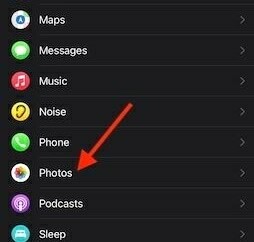
-
Ora viene visualizzata una nuova finestra con un elenco di impostazioni. È necessario fare clic sul file Limite foto opzione per impostare un limite di archiviazione delle foto sul tuo Apple Watch.

-
Quindi, si apre una nuova finestra con quattro opzioni: 500 foto, 250 foto, 100 foto e 25 foto.
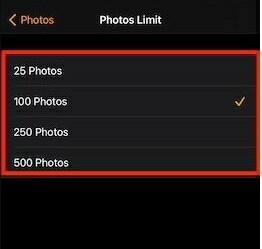
- Tutto quello che devi fare è scegliere un'opzione dall'elenco per una migliore gestione dello spazio di archiviazione. Ti consigliamo di selezionare l'opzione 25 foto per liberare lo spazio di archiviazione delle foto di Apple Watch per tenere lontano il disordine.
- Dopo aver selezionato un'opzione, chiudere semplicemente l'applicazione delle impostazioni.
Il modello GPS di Apple Watch Series 3 ha 8 GB di spazio di archiviazione e la serie 4 con 14 GB di spazio di archiviazione. Se hai un Apple Watch di quinta generazione o superiore, hai solo l'opzione di archiviazione da 32 GB. Quindi, memorizza le immagini a seconda del tuo modello e per farlo segui le istruzioni fornite di seguito.
Conclusione
Ora il tuo Apple Watch è impostato sull'opzione di scelta preferita. Sappiamo che attualmente l'archiviazione è qualcosa che è davvero prezioso per noi. Se non vuoi affrontare una lentezza inaspettata, crash del sistema casuale e un rapido consumo della batteria, segui il procedura sopra menzionata per garantire che app non necessarie e file ridondanti non influiscano su Watch per diventare un file dispositivo problematico.
Scelta dell'editore:
- Come personalizzare le statistiche di allenamento su Apple Watch
- Disabilita la comparsa di Siri sul tuo Apple Watch
- Migliora la durata della batteria su Apple Watch Series 6
- Correzione: Apple Watch non sblocca il Mac con macOS Big Sur
- L'SOS di emergenza di Apple Watch continua a funzionare



